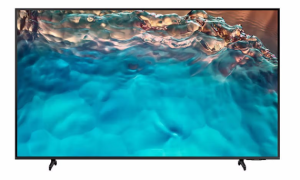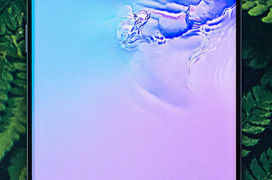一、背景与市场需求
随着家庭和中小企业对无线网络依赖度提升,路由器成为刚需。TP-Link作为全球领先的网络设备品牌,其产品以高性价比和易用性著称。然而,许多用户在首次设置路由器时仍面临困难。本文以新闻分析形式,结合用户调研,拆解TP-Link无线路由器的设置流程及常见问题。
二、TP-Link路由器设置全流程
1. 硬件准备
- 开箱检查:确认路由器型号(如Archer系列)、电源适配器、网线等配件。
- 物理连接:将光猫/调制解调器通过网线接入路由器WAN口,接通电源。
2. 初始配置(以Web管理界面为例)
- 步骤1:设备连接
- 通过WiFi(默认名称/密码见路由器标签)或网线连接路由器。
- 步骤2:登录管理页面
- 浏览器输入
192.168.0.1或192.168.1.1,输入默认账号密码(通常为admin/admin)。
- 浏览器输入
- 步骤3:快速设置向导
- 选择上网方式(PPPoE/动态IP/静态IP),输入运营商提供的宽带账号密码。
- 步骤4:无线网络设置
- 自定义WiFi名称(SSID)和密码,建议启用WPA2/WPA3加密。
3. 高级功能(可选)
- 家长控制:限制特定设备的上网时间。
- 访客网络:隔离主网络,提升安全性。
- 固件升级:在“系统工具”中检查更新,修复漏洞。
三、用户痛点与解决方案
- 问题:无法登录管理界面
- 原因:IP地址错误或浏览器缓存冲突。
- 解决:尝试
192.168.0.1或tplinkwifi.net,清除缓存或换浏览器。
- 问题:WiFi信号弱
- 原因:路由器位置不当或信道干扰。
- 解决:通过“无线设置”切换信道(如1/6/11),避免与邻居路由器冲突。
- 问题:忘记管理员密码
- 解决:长按Reset键10秒恢复出厂设置。
四、行业趋势与TP-Link的创新
- Mesh技术普及:TP-Link Deco系列支持多节点组网,覆盖大户型。
- 智能化升级:通过“TP-Link Tether”APP实现手机端远程管理。
- 安全强化:内置HomeCare功能,整合防病毒和广告过滤。
五、专家建议
- 定期维护:每月重启路由器,更新固件。
- 密码管理:避免使用默认密码,建议组合字母、数字及符号。
TP-Link通过简化设置流程和强化功能,降低了用户使用门槛。未来,随着WiFi 6和IoT设备的普及,路由器的中心化角色将进一步凸显。用户只需按指南操作,即可快速搭建稳定安全的网络环境。